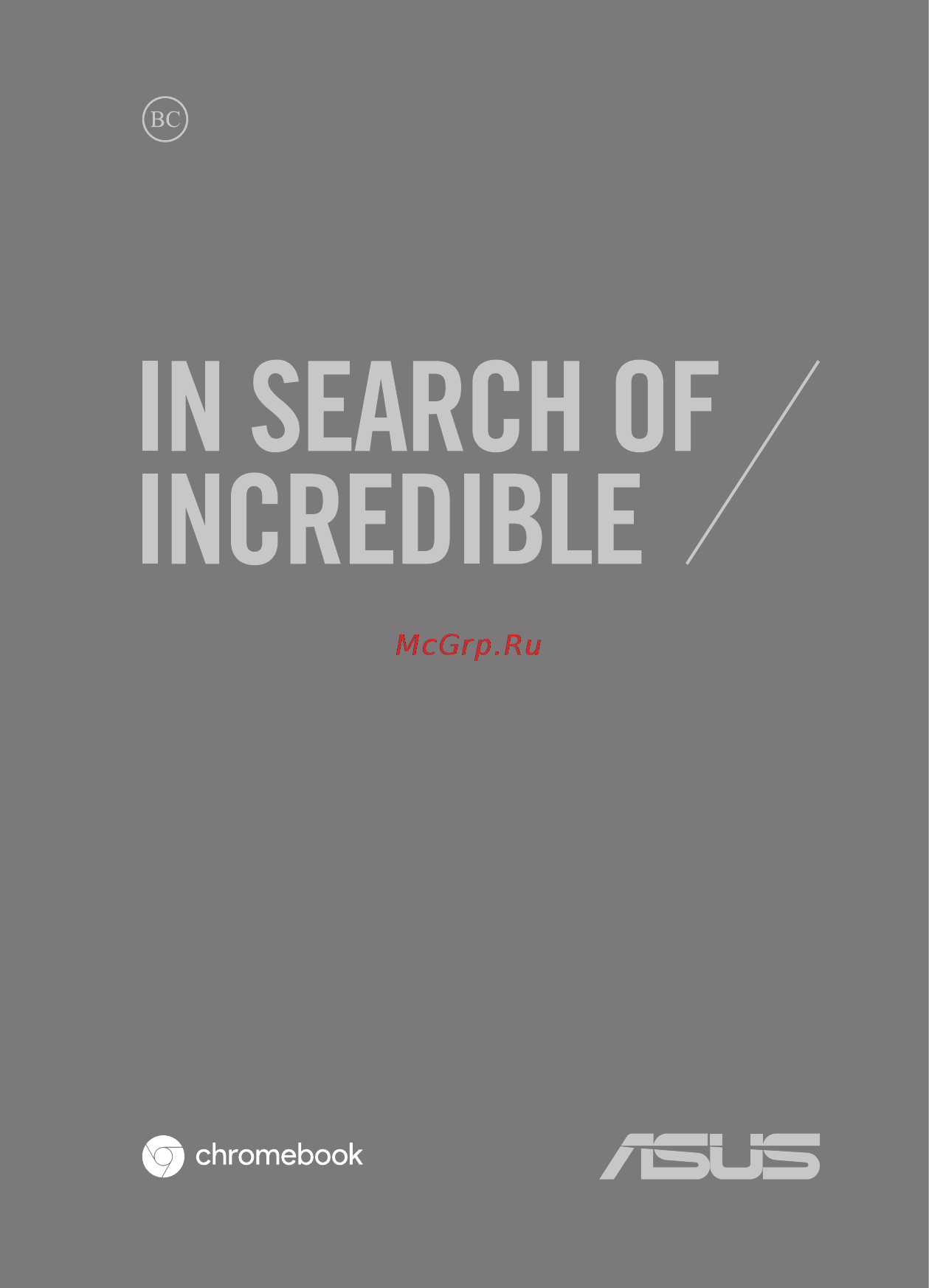Asus Chromebook Flip C434 Руководство пользователя онлайн
Содержание
- E handbuch 1
- Chromebook e handbuch 2
- Haftungsausschluss 2
- Service und unterstützung 2
- Urheberrechtsinformation 2
- Chromebook e handbuch 3
- Erste schritte 4 3
- Gesten für touchscreen und touchpad 7 3
- Inhaltsverzeichnis 3
- Kapitel 1 hardware einrichtung 3
- Kapitel 2 ihr chromebook verwenden 3
- Kennenlernen ihres chromebooks 4 3
- Sicherheitshinweise 3
- Tastatur verwenden 4 anzeigepanel drehen 5 3
- Über dieses handbuch 3
- Chromebook e handbuch 4
- Drucken von dokumenten 1 4
- Erste inbetriebnahme 8 log in bereich 9 4
- Ihr chromebook ausschalten 8 4
- Ihr chromebook zurücksetzen 6 4
- Ihren desktop verwenden 1 4
- Kapitel 3 mit chromebook arbeiten 4
- Mit dem internet verbinden 6 4
- Verwalten ihrer dateien 8 4
- Anhang 5
- Chromebook e handbuch 5
- Praktische tipps zu ihrem chromebook 0 häufig gestellte fragen zur hardware 1 häufig gestellte fragen zur software 3 5
- Tipps und häufig gestellte fragen 5
- Chromebook e handbuch 6
- Anhang 7
- Kapitel 1 hardware einrichtung 7
- Kapitel 2 ihr chromebook verwenden 7
- Kapitel 3 mit chromebook arbeiten 7
- Tipps und häufig gestellte fragen 7
- Über dieses handbuch 7
- Anmerkungen zu diesem handbuch 8
- Bestimmten abschnitt in diesem handbuch beziehen können 8
- Fett diese schriftart zeigt ihnen ein menü oder ein element 8
- Kursiv diese schriftart zeigt an dass sie sich auf einen 8
- Typographie 8
- Welches ausgewählt werden muss 8
- Zum hervorheben wichtiger informationen sind manche textabschnitte in diesem handbuch wie folgt gekennzeichnet 8
- Ihr chromebook verwenden 9
- Sicherheitshinweise 9
- Pflege ihres chromebooks 10
- Richtige entsorgung 11
- Chromebook e handbuch 12
- Kapitel 1 hardware einrichtung 13
- Kennenlernen ihres chromebooks 14
- Oberseite 14
- Unterseite 16
- Der integrierte speicherkartenleser unterstützt das microsd kartenformat 18
- Diese universal serial bus 3 usb 3 gen1 typ c anschlüsse bieten datenübertragungsraten von bis zu 5 gbit s und sind abwärtskompatibel mit usb 2 schließen sie über einen usb typ c adapter ein externes display an ihre chromebook an verbinden sie das mitgelieferte netzteil mit diesem anschluss um den akku zu laden und ihr chromebook mit strom zu versorgen 18
- Microsd kartensteckplatz 18
- Rechte seite 18
- Usb 3 gen1 typ c displayport strom dc eingang kombianschluss 18
- Diese universal serial bus 3 usb 3 gen1 typ c anschlüsse bieten datenübertragungsraten von bis zu 5 gbit s und sind abwärtskompatibel mit usb 2 schließen sie über einen usb typ c adapter ein externes display an ihre chromebook an verbinden sie das mitgelieferte netzteil mit diesem anschluss um den akku zu laden und ihr chromebook mit strom zu versorgen 19
- Linke seite 19
- Usb 3 gen1 typ c displayport strom dc eingang kombianschluss 19
- Farbe status 20
- Chromebook e handbuch 22
- Kapitel 2 ihr chromebook verwenden 23
- A schließen sie den kleinen netzteilstecker an den stromanschluss dc ihres chromebooks an 24
- B verbinden sie den netzstecker des netzteils mit einer steckdose 100 240 v wechselspannung 24
- Erste schritte 24
- Laden sie das chromebook 3 stunden lang auf bevor sie es zum ersten mal im akkubetrieb verwenden 24
- Laden sie ihr chromebook auf 24
- Heben sie zum öffnen das display an und ihr chromebook schaltet sich automatisch ein 26
- Gesten für touchscreen und touchpad 27
- Touchscreen gesten verwenden 27
- Touchpad verwenden 29
- Zeiger bewegen 29
- Gesten mit einem finger 30
- Gesten mit zwei fingern 31
- Gesten mit drei fingern 33
- Tastatur verwenden 34
- Anzeigepanel drehen 35
- Die bildschirmanzeige ihres chromebooks kann bis zu 360 grad verstellt werden sie können die bildschirmanzeige wie unten dargestellt verstellen 35
- Kapitel 3 mit chromebook arbeiten 37
- Erste inbetriebnahme 38
- Als gast surfen 39
- Log in bereich 39
- Anmelden an ihrem benutzerkonto 40
- Benutzerkonto 40
- Ein benutzerkonto hinzufügen 40
- Apps liste 41
- Ihren desktop verwenden 41
- Hinzufügen von apps zum launcher 42
- Löschen der apps aus dem launcher 42
- Den statusbereich starten 43
- Statusbereich 43
- Innerhalb des statusbereichs 44
- Aktivieren sie ihre wlan verbindung 46
- Mit dem internet verbinden 46
- Wechsel zu einer neuen wlan netzwerkverbindung 46
- Eine netzwerkverbindung hinzufügen 47
- Google chrome 49
- Innerhalb von chrome 49
- Drucken von dokumenten 51
- Pdf dateien speichern 51
- Cloud fähige drucker verwenden 53
- Google cloud print 53
- Anschließen eines klassischen druckers an google cloud print 54
- Klassische drucker sind drucker die nicht automatisch google cloud print unterstützen und man muss sie manuell für die verwendung mit google einrichten 54
- Um einen herkömmlichen drucker mit ihrem chromebook zu verwenden müssen sie den drucker über einen kompatiblen windows computer mit google cloud print verbinden 54
- Ausdrucke mit google cloud print erstellen 57
- Dateien app 58
- Innerhalb der dateien app 58
- Verwalten ihrer dateien 58
- Auf dateien auf ihrem chromebook zugreifen 60
- Verschieben von dateien in einen anderen ordner 60
- Einen neuen ordner erstellen 61
- Entfernen von geräten 61
- Google drive 62
- Google drive über die dateien app starten 62
- Die google dive app starten 63
- Verschieben ihrer downloads zu google drive 63
- Innerhalb der google drive app 64
- Falls sie ihr chromebook auf die standardeinstellungen zurücksetzen wollen können sie dies mit powerwash tun 66
- Ihr chromebook zurücksetzen 66
- Powerwash verwenden 66
- Scrollen sie nach unten und tippen klicken sie dann auf advanced erweitert 66
- Starten sie den statusbereich und wählen sie dann 66
- Chromebook verwenden 68
- Ihr chromebook ausschalten 68
- Verwenden der ein austaste an ihrem chromebook 68
- Tipps und häufig gestellte fragen 69
- Praktische tipps zu ihrem chromebook 70
- Häufig gestellte fragen zur hardware 71
- Häufig gestellte fragen zur software 73
- Anhang 75
- Konformität des internen modems 76
- Übersicht 76
- Aussage zur netzwerkkompatibilität 77
- Non voice geräte 77
- Diese tabelle zeigt die länder an die zurzeit den ctr21 standard anwenden 78
- Beschichtungshinweis 79
- Wireless kanäle für unterschiedliche gebiete 79
- Aussagen zur fcc erklärung 80
- Fcc sicherheitswarnungen zur strahlenbelastung hf 81
- Informationen zur hochfrequenz belastung sar 81
- Ul sicherheitshinweise 82
- Macrovision corporation produktanmerkung 83
- Stromsicherheitsanforderungen 83
- Tv tuner hinweis 83
- Vermeidung von hörverlust 83
- Nordic vorsichtsmaßnahmen für lithium ionen akkus 84
- Ctr 21 genehmigung für chromebook mit eingebautem modem 85
- Energy star konformes produkt 87
- Erklärung zur erfüllung der weltweiten umweltschutzbestimmungen 87
- Asus recycling rücknahmeservices 88
- Vereinfachte eu konformitätserklärung 88
- Informationen zur hochfrequenz belastung sar ce 89
- Chromebook e handbuch 90
Похожие устройства
- Beko SteamCure RSGE786P2XSSI Инструкция по эксплуатации
- Asus E510 Руководство пользователя
- Beko SteamCure WSPD73612W Инструкция по эксплуатации
- Beko SteamCure RSPE78612S Инструкция по эксплуатации
- Beko SteamCure RSPE78612W Инструкция по эксплуатации
- Asus M415 AMD Ryzen 5000 Series Руководство пользователя
- Beko SteamCure WSRE6H646ZWPTI Инструкция по эксплуатации
- Beko SteamCure RSGE6H8636SBW Инструкция по эксплуатации
- Beko SteamCure WSRE7H636SBW Инструкция по эксплуатации
- Beko SteamCure RSGE685P2BSS Инструкция по эксплуатации
- Beko SteamCure RSGE6H85P2BSW Инструкция по эксплуатации
- Beko SteamCure WSRE6H612ZSW Инструкция по эксплуатации
- Beko SteamCure WSRE6H612ZAW Инструкция по эксплуатации
- Beko SteamCure RSGE685P2BSW Инструкция по эксплуатации
- Beko WRE6512ZSW Инструкция по эксплуатации
- Beko WRE6512ZSS Инструкция по эксплуатации
- Asus M515 AMD Ryzen 5000 Series Руководство пользователя
- Beko WRE6512ZAA Инструкция по эксплуатации
- Beko WRE6612ZSW Инструкция по эксплуатации
- Asus X415EA Руководство пользователя